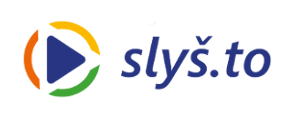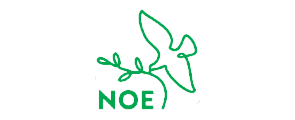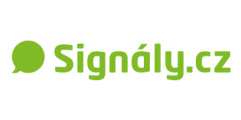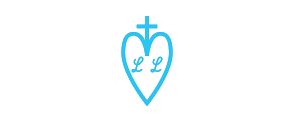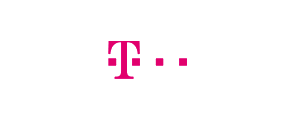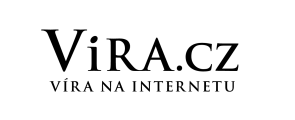RSS kanály a RSS čtečky zpříjemňují život
Chcete mít komfortní přehled o tom, co Vás zajímá? Navštěvujete stránky Proglasu?
Pojmů RSS čtečka a RSS kanál se nemusíte bát. Používáte-li internetový prohlížeč Firefox a poštovní program pro správu emailů Thunderbird, oba z rodiny programů Mozilla, můžete si tuto výbornou pomůcku jednoduše nainstalovat.
Služby RSS budeme dále zlepšovat. Za připomínky, zpřesnění a upozornění na chyby v textu předem děkuje oM
V zásadě máte dvě možnosti:
I. Instalace RSS kanálu do prohlížeče Firexox.
- Spusťte prohlížeč Firefox.
- Klikněte na dolním okraji těchto stránek www.proglas.cz na slovo RSS. Dostanete se na stránku s přehledem všech našich dostupných RSS kanálů. Kliknutím na vámi vybraný kanál se vám otevře okénko nazvané Přidání aktuální záložky. Doporučujeme zpočátku vybrat volbu, která se nabídne jako první – Složka lišty záložek.
- Po potvrzení OK se vám v prohlížeči na horní liště objeví „ouško“ s nápisem Radio Proglas - RSS články. Název můžete měnit – například zkrátit vypuštěním slova Radio.
- Pokliknutím levou myší pak zobrazíte přehled posledních, do RSS kanálu redaktory zařazených článků. Poznámka: Dole nabízenou volbu Otevřít v panelech nedoporučujeme používat.
- V případě že si již více rozumíte s prohlížečem Firefox, doinstalujte si rozšíření Sage, které vám práci s RSS kanály ještě zpříjemní.
II. Objednání RSS emailů do poštovního klienta Thunderbird.
Pokud umíte zřizovat účty nebo máte někoho, kdo to umí, máte téměř vyhráno. Jedná se to tiž právě o zřízení účtu; tu volbu většinou přecházíme bez povšimnutí. Tak pěkně popořádku:
- Spustíme Thunderbird.
- V menu Nástroje zvolíme Nastavení účtu.
- V Nastavení účtu klikneme na volbu Přidat účet.
- V okně Průvodce vytvářením účtu vybereme volbu Účet pro RSS kanály.
- V následující nabídku můžeme název RSS kanaly měnit.
- Instalátor nám poblahopřeje, klinutím na Dokončit ale zdaleka není hotovo.
- Ve stále otevřeném okně Nastavení účtu zvolíme, po kolika minutách se má kontrolovat nové články (defaultních 100 minut doporučujeme mírně zkrátit); zakliknutím další nabídky zajistíme, aby se články stahovaly hned po spuštění Thunderbirdu.
- Tlačítko Správce RSS kanálů otevře stejnojmenné okno, do něho po kliknutí na tlačítko Přidat opište nebo zkopírujte adresu http://www.proglas.cz/rss-clanky.html
- Zopakovat můžete případně i pro http://www.proglas.cz/rss-novinky.html
- Zakliknutím Po spuštění… můžete objednat zasílání článků. Stisknutím tlačítka Přidat spustíte načtení aktuálních článků. Okno je poté třeba zavřít křížkem vpravo nahoře.
- Zavřeme okno Nastavení účtu.
- Přejdeme do Thunderbirdu. V hlavním adresáři vidíme nový účet RSS kanály s košem a s námi zřízenou složkou.
- Tento bod je poznámkový: Web Proglasu vám bude posílat jednoduché 1kB velké maily; pokud na ně ovšem najedete, načtou vám celou grafiku webu s příslušným článkem a s aktivním odkazem v předmětu, na jehož kliknutí se otevře Firefox s celým článkem; majitelům pomalejších připojení proto raději doporučujeme Zakliknout volbu Zobrazit stručný obsah článku namísto… ; je však třeba zakliknout tutéž předvolbu v konkrétním kanálu, v našem případě Správce RSS kanálu – kliknutím na znaménko plus rozbalit adresář, levou myší zvolit Radio Proglas – RSS články, tím se zaktivní tlačítko Upravit – Vlastnosti kanálu – kliknutím zvolit Zobrazit stručný obsah článku namísto…; mail pak ukáže podnadpis (perex) článku. K celému článku se v tomto případě dostaneme přes hypertextovou nabídku v předmětu. Případné Novinky objednané podle bodu 9 se zobrazují pro svoji krátkost vždy celé.
- Přežili? Zvládli? Molodci!
Vše ve věci Thunderbird, Mozilla a doplňků najdete na czilla.cz
Více o RSS čtečky se můžete dočíst na Wikipedii